پوشه Recent Documents در سیستم عامل Windows لیستی از پرونده های اخیراً مشاهده شده را نمایش می دهد. به طور پیش فرض ، این پوشه در ویندوز نمایش داده نمی شود. اما برای سهولت در باز کردن پرونده های پر استفاده ، می توانید تنظیم کنید که مستقیماً از فهرست شروع به صورت لیست پاپ آپ نمایش داده شود.
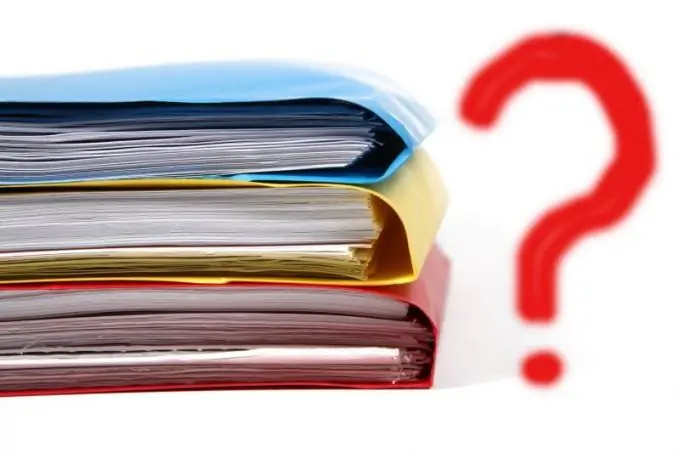
ضروری است
مهارت های ابتدایی رایانه شخصی
دستورالعمل ها
مرحله 1
برای شروع ، نوار وظیفه را باز کنید و دکمه "شروع" را در سمت چپ آن پیدا کنید. روی این دکمه ، یک بار کلیک راست کنید.
گام 2
در منوی عملیاتی که ظاهر می شود ، یک بار روی خط "Properties" کلیک چپ کنید. پس از آن ، پنجره ای با مشخصات نوار وظیفه و منوی شروع مشاهده خواهید کرد.
مرحله 3
در پنجره باز شده ، با کلیک یک بار روی دکمه سمت چپ ماوس ، برگه "Start Menu" را فعال کنید.
مرحله 4
بعد ، بر روی دکمه "سفارشی سازی" کلیک کنید ، که در مقابل خط با سبک انتخاب شده از منوی "شروع" واقع شده است. با این کار پنجره ای با تنظیمات منو باز می شود.
مرحله 5
در این پنجره ، زبانه "Advanced" را فعال کنید. این شامل سه بلوک از تنظیمات است.
مرحله 6
در آخرین بلوک "اسناد اخیر" ، کادر کنار خط "نمایش لیستی از اسناد اخیراً استفاده شده" را علامت بزنید. سپس بر روی دکمه "تأیید" واقع در پایین پنجره کلیک کنید.
مرحله 7
پس از آن ، هنگامی که مکان نما را روی خط "اسناد اخیر" که در منوی "شروع" قرار دارد ، نشانگر اسناد اخیر نشان داده می شود.







